我們都知道如果我們想要在筆記本win10係統電腦上使用音頻設備的話,就需要在係統上安裝聲卡驅動。可是通常在驅動安裝完成之後,電腦任務欄上麵就會出現高清晰音頻管理器出現的驅動圖標。如果我們不想看到這個圖標的話,應該怎麼辦?下麵小編分享筆記本win10係統如關閉高清晰音頻管理器方法:
1、在win10係統桌麵上,開始菜單。右鍵,運行。
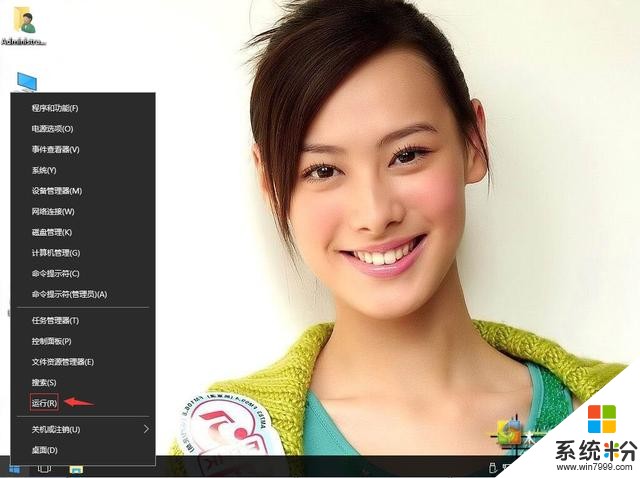
筆記本win10係統如何關閉高清晰音頻管理器-1
2、輸入msconfig,再確定。
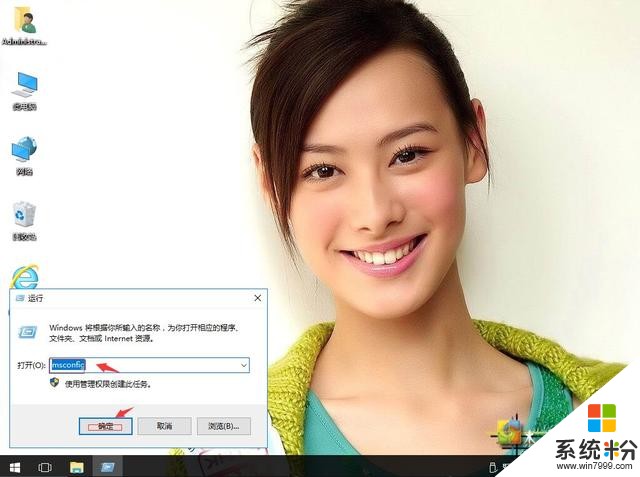
筆記本win10係統如何關閉高清晰音頻管理器-2
3、單擊啟動。
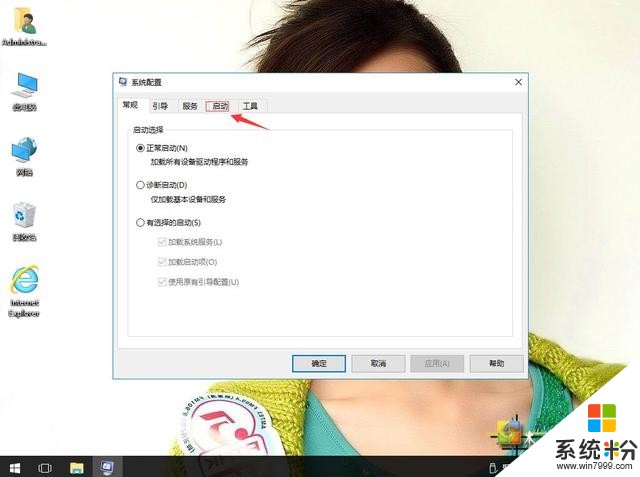
筆記本win10係統如何關閉高清晰音頻管理器-3
4、把realtek高清晰音頻管理器去勾。再應用。確定。
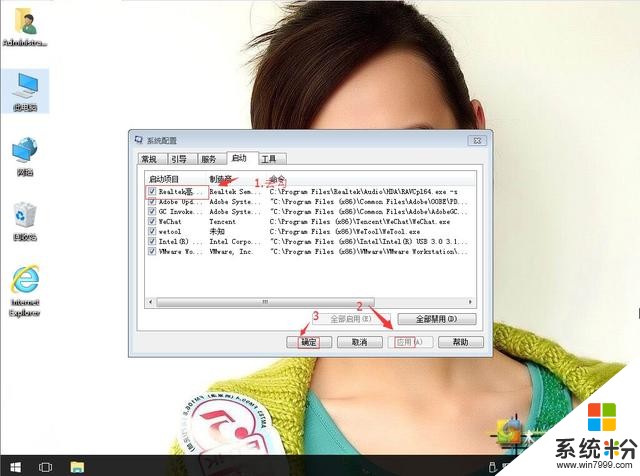
筆記本win10係統如何關閉高清晰音頻管理器-4
5、返回win10係統桌麵上,開始菜單。電腦重啟即可。
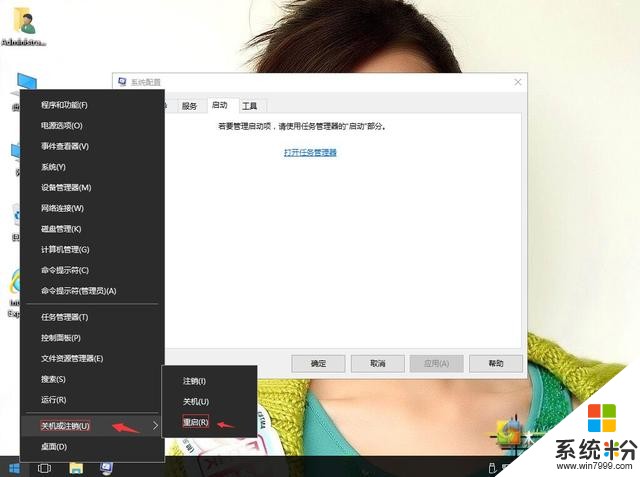
筆記本win10係統如何關閉高清晰音頻管理器-5
相關資訊
最新熱門應用
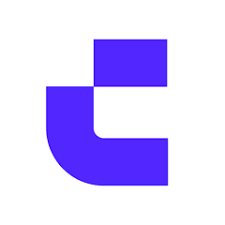
幣贏交易所app最新版安卓
其它軟件52.2 MB
下載
追幣網交易所最新版
其它軟件223.89MB
下載
比特牛交易所官網app蘋果版
其它軟件26.64MB
下載
火bi交易所
其它軟件175MB
下載
比特兒交易平台app安卓手機
其它軟件292.97MB
下載
歐意交易所官網安卓版
其它軟件397.1MB
下載
歐意app官網
其它軟件397.1MB
下載
bitcoke交易所
其它軟件287.27 MB
下載
比特兒交易所app安卓版
其它軟件292.97MB
下載
幣咖交易所官網
其它軟件86.26MB
下載